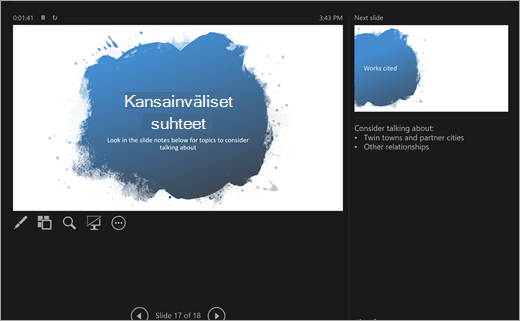Tarinan esittäminen PowerPointissa
Mikä PowerPoint on?
PowerPoint on esitystyökalu. Luo dioja, jotka selittävät aiheita, tutkimuksia tai raportteja, ja tee muistiinpanoja suoraan kunkin dian alle, jotta voit viitata niihin esityksen aikana. Esittele myöhemmin ammattimainen projektisi ryhmälle diaesitystoiminnon avulla! Paranna esityksiäsi monilla multimediatyökaluilla, kuten siirtymien ja animaatioiden avulla. Pika-aloitustoiminnon avulla saat lisäohjeita!
Kun olet käynnistänyt PowerPointin, sinulla on kolme vaihtoehtoa. Eriteltävät ne:
-
Valitse Tyhjä esitys, jos haluat koota kaiken itse.
-
Valitse, haluatko luoda esityksen valmiiksi suunnitelluista malleista. Etsi hakupalkista eri teemoja ja löydä malli, joka sopii parhaiten aihemateriaaliisi!
-
Aloita esityksen jäsennys valitsemalla Pika-aloitustoiminto .
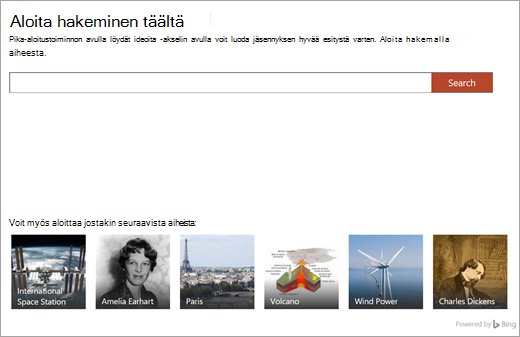
Pika-aloitustoiminto
Jos valitset Pika-aloitustoiminnon, sinua pyydetään etsimään aihe, jota tutkit. Siitä alkaen Pika-aloitustoiminto opastaa sinua pääaiheeseesi liittyvien muiden aiheiden etsinnän vaiheissa. Jos esimerkiksi etsit sanoja ”veden kierto”, voit halutessasi tutkia liittyviä aiheita, kuten ”muutokset ajan kuluessa”. Valitse diaesityksen ulkoasu ja valitse Luo.
Pika-aloitustoiminto aloittaa puolestasi jäsennellyn esityksen, joka sisältää seuraavat:
-
otsikkodia
-
sisällysluettelo
-
dia pääasioista
-
dia liittyvistä aiheista tutkimista varten
-
diat jokaista liittyvää aihetta varten, joskus mukana myös kuvia (Creative Commonsista) ja ehdotettuja keskustelunaiheita
-
Lainatut dialuettelot
Näin pääset nopeasti tarinasi loppuosan luomisen alkuun.
Uusien diojen lisääminen
Kun luot diaesityksen, valittavissasi on useita diatyyppejä. Aina, kun haluat luoda uuden dian, valitse Uusi dia -painike Aloitus-välilehdessä ja valitse haluamasi asetus, kuten Vertailu tai Osan otsikko. Voit myös valita diat, jotka ovat kokonaan tyhjiä ja mukauttaa niitä itse.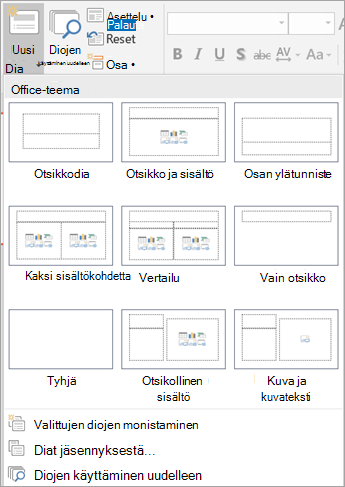
Jos haluat käyttää uudelleen jotakin tässä diaesityksessä olevaa diaa – tai jossakin PowerPointissa luomassasi muussa esityksessä olevaa diaa – valitse Käytä dioja uudelleen ja etsi haluamasi dia selaamalla viimeisimpiä diaesityksiä.
Tekstin lisääminen dioihin
Jos haluat lisätä tekstiä dioihin, valitse valmiit malliruudut tai valitse Lisää > Tekstiruutu. Napsauta kohtaa, johon haluat tekstisi tulevan, ja kirjoita. PowerPoint käyttää samoja käsittelytyökaluja kuin Word, joten joidenkin asioiden pitäisi näyttää tutuilta.
Huomautus: Seuraa kirjoittamiesi sanojen alapuolelle mahdollisesti tulevia sinisiä, kullanvärisiä ja punaisia viivoja. Ne tulevat sisäisestä kirjoitusavustajasta, joka merkitsee mahdolliset kirjoitusvirheet tai tarjoaa kielioppi- ja kirjoitustyyliehdotuksia.
Kuvien lisääminen
Jos haluat lisätä diaan kuvan, jolla ei vielä ole multimedia-/valokuvaruutua, valitse Lisää ja sitten Kuvat paikallista kuvaa varten, tai valitse Online-kuvat OneDrivessa, Bingissä tai muissa lähteissä olevia kuvia varten.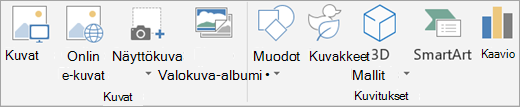
Siirtymien lisääminen dioihin
Siirtymä on lyhyt animaatio, joka toistetaan seuraavaan diaan siirryttäessä. Jos haluat lisätä siirtymiä, siirry Siirtymät-välilehteen ja valitse siirtymä, jonka haluat toistaa. Voit muuttaa sen asetuksia, kuten ääntä tai kestoa, eli sitä, miten kauan siirtymä kestää. Valitse Käytä kaikissa, jos haluat, että sama siirtymä toistetaan aina, kun siirryt seuraavaan diaan.
Animaatioiden lisääminen dioihin
Animaatio herättää dian eloon siirtämällä tekstiä ja elementtejä diaesityksen ympärille tai esittelemällä uusia asioita visuaalisesti. Jos haluat lisätä animaation, siirry Animaatiot-välilehteen. Valitse jokin vaihtoehdoista ja muokkaa sen asetuksia, kuten ajoitusta.
Yhtälöiden kirjoittaminen ja ratkaiseminen
Käsitteleekö esitys matematiikkaa? Valitse Piirrä > Muunna käsinkirjoitus matemaattiseksi tekstiksi -painike, kun haluat kirjoittaa yhtälön käsin, muuntaa sen tekstiksi ja ratkaista sen. Valitse Kaavatyökalut valintanauhassa, jos haluat toistaa edistyneempiä matemaattisia käsitteitä, kuten integraaleja tai funktioita.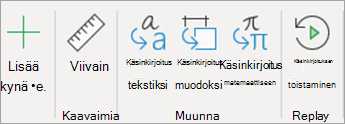
Asteittainen käsinkirjoitus
Näytä, miten olet ratkaissut jotakin, tai esittele ajatustasi Piirrä-välilehden Asteittainen käsinkirjoitus -toiminnolla.
Kaavioiden ja 3D-mallien lisääminen
Haluatko esittää löydöksesi visuaalisesti? Lisää-välilehdessä on vaihtoehtoja, kuten SmartArt, Kaavio ja 3D-mallit.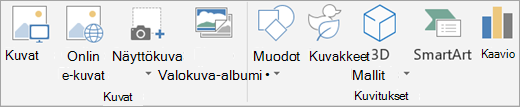
-
SmartArt-vaihtoehdon avulla voit lisätä tekstiä ja näyttää käsitteiden välisen suhteen tai hierarkian.
-
Kaavio-vaihtoehdon avulla voit valita haluamasi esitystavan, kuten ympyräkaavion tai viivakaavion.
-
3D-mallit-valinnalla saat näkyviin hienoja 3D-kuvia, -muotoja ja -dioraamoja.
Diojen muistiinpanojen käyttäminen
Jokaisen dian alapuolella on paikka muistiinpanoille. Siihen voit lisätä muistiinpanot, jotka auttavat sinua esittämisen aikana, kuten luettelomerkkikohteita tai käsikirjoituksen. Esittämisen aikana vain sinä näet nämä muistiinpanot.
Voit säätää muistiinpanojen asetuksia siirtymällä Näytä-välilehteen.
Diaesityksen esittämisen aloittaminen
Esittämisen aikana haluat varmasti näyttää suurimman ja viimeistellyimmän näkymän luomuksestasi. Käytä Diaesitys-tilaa, kun haluat esittää diasi koko näytön kokoisina luokalle. Kun haluat aloittaa esittämisen, siirry Diaesitys-välilehteen ja valitse jokin Aloita diaesitys -kohdan vaihtoehdoista.
Diojen ajoitusten käyttäminen
Etkö esitä esitystäsi itse? Esitätkö esityksen itse, mutta et halua vaihtaa dioja napsauttamalla? Kummassakin tapauksessa voit diojen ajoituksen avulla nauhoittaa ja ajastaa diaesityksen. Valitse Kokeile määräaikoja ja luo sopiva nopeus. Valitse Tallenna diaesitys, jos haluat luoda selostuksen koko esitystä tai vain yhtä diaa varten.
Kun käynnistät diaesityksen,myös ajoitukset ja tallenteet käynnistetään.
Esittäjänäkymä
Esittäjänäkymä on PowerPointin hyödyllisimpiä toimintoja. Kun yhdistät toisen näytön ja käytät sitä esittämisessä, omasta näytöstäsi tulee esittäjänäkymä. Tässä näkymässä voit muiden näkemättä hallita diojasi, tarkastella esitysmuistiinpanojasi ja pitää silmällä aikaa.